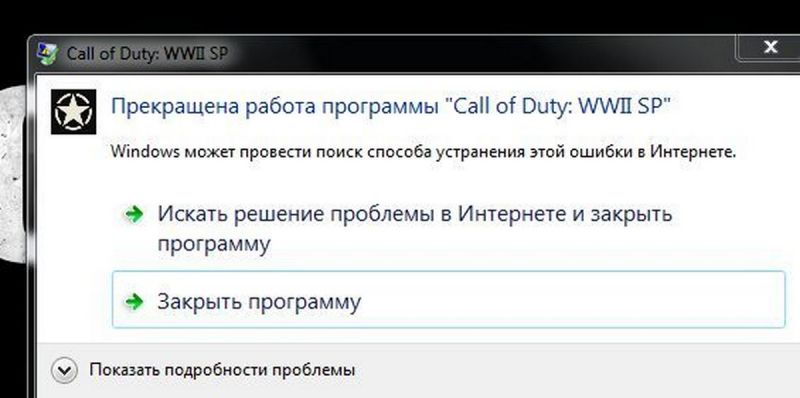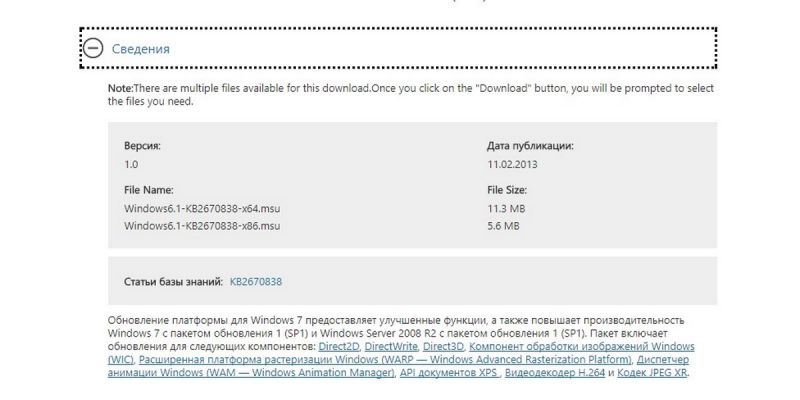Call of Duty: WW2 вышла на ПК и консолях, однако, ПК пользователи испытывают некоторые проблемы с игрой, которые не дают им спокойно наслаждаться игровым процессом. В данной статье мы с вами будем обсуждать все известные проблемы с Call of Duty: WW2 на сегодняшний день, а также предоставим вам возможные решения для них.
Call of Duty: WW2 – это самая новая игра в одной из самых популярных милитаризированных игровых франшиз. Игра разработана студией Sledgehammer Games, которая работала над Call of Duty: Advanced Warfare. Call of Duty: WW2 перенесет игроков обратно во времена Второй мировой войны.
Прежде чем мы двинемся к самому важному, давайте рассмотрим системные требования для игры. На данный момент известны только минимальные требования, но их должно хватить, чтобы понять, справится ли ваш компьютер с новой частью Call of Duty или нет.
Содержание
- Минимальные системные требования Call of Duty: WW2
- Call of Duty: WW2: гайд по решению технических проблем
- Call of Duty: WW2 – ошибка s2_sp64_ship.exe
- Call of Duty: WW2 вылетает
- Call of Duty: WW2 – проблема с несколькими мониторами
- Call of Duty: WW2 – низкий FPS/фризы/низкая производительность
- Call of Duty: WW2 – мерцание экрана
- Call of Duty: WW2 – нет звука/проблема со звуком
- Call of Duty: WW2 – отсутствует .dll файл
- Call of Duty: WW2 – черный экран
Минимальные системные требования Call of Duty: WW2
- ОС: Windows 7 или новее(только 64-битная версия!)
- Процессор: CPU: Intel® Core™ i3 3225 3.3 GHz или AMD Ryzen™ 5 1400
- Оперативная память: 8 GB ОЗУ
- Видеокарта: NVIDIA® GeForce® GTX 660 @ 2 GB / GTX 1050 or ATI® Radeon™ HD 7850 @ 2GB / AMD RX 550
- DirectX: Версии 11
- Сеть: Широкополосное подключение к интернету
- Место на диске: 90 GB
Call of Duty: WW2: гайд по решению технических проблем
Call of Duty: WW2 – ошибка s2_sp64_ship.exe
Ошибка s2_sp64_ship.exe является одной из самых распространенных проблем, которая не позволяет игрокам запустить одиночную кампанию Call of Duty: WW2. Решение уже было найдено и его можно узнать в выделенной статье по ошибке s2_sp64_ship.exe в Call of Duty: WW2.
Call of Duty: WW2 вылетает
Некоторые ПК игроки жалуются на проблему, из-за которой Call of Duty: WW2 вылетает при своем запуске. Убедитесь, что у вас в системе установлены самые новые драйвера для видеокарты. Call of Duty: WW2 является AAA-игрой, так что для нее наверняка уже должны были выйти оптимизированные драйвера как от Nvidia, так и от AMD. Также убедитесь, что у вас не работают на заднем фоне какие-то ненужные программы: некоторые из них вполне способны создавать конфликт, который приводит к вылету.
Call of Duty: WW2 – проблема с несколькими мониторами
Некоторые игроки с несколькими мониторами не могут запустить Call of Duty: WW2 на главном мониторе, вследствие чего игра запускается на втором мониторе. Решение проблемы уже давно найдено и оно довольно просто. Зайдите в игру и выставьте полноэкранный режим.
Затем нажмите комбинацию клавиш ALT+Enter, чтобы перевести игру в оконный режим. После – перетащите окошко с Call of Duty: WW2 на главный экран и нажмите комбинацию ALT+Enter снова, чтобы развернуть ее на весь экран. Как только вы это сделаете, игра будет теперь постоянно запускаться на главном экране.
Call of Duty: WW2 – низкий FPS/фризы/низкая производительность
ПК игроки уже привыкли к такой проблеме, как низкая производительность в играх. ПК-игры невероятно сложно оптимизировать под все конфигурации железа, так что их можно понять. Чтобы улучшить кадровую частоту и избавиться от фризов в Call of Duty: WW2, вам нужно обязательно убедиться, что вы обновили драйвера для своей видеокарты. Если же вы не делали этого уже на протяжении довольно внушительного срока, то обязательно пройдите на сайт Nvidia или AMD, загрузите и установите новые версии драйверов.
Еще одна причина, по которой вы можете получать низкую производительность в Call of Duty: WW2, – это использование интегрированного графического ускорителя. Напоминаем, что интегрированные видеокарты не предназначены для таких тяжелых задач, как игры. Убедитесь, что вы пытаетесь запустить Call of Duty: WW2 на дискретном графическом ускорителе.
Также мы советуем вам обратить особое внимание на свой жесткий диск. Убедитесь, что на заднем фоне не работает никаких тяжелых программ(и уж тем более игр), которые способны сильно загружать жесткий диск. Именно его загруженность и может служить причиной фризов и других тормозов в Call of Duty: WW2.
Call of Duty: WW2 – мерцание экрана
Некоторые из игроков пожаловались на проблему в виде мерцания экрана при запуске Call of Duty: WW2. Наблюдается это явление преимущественно в одиночной кампании игры. К сожалению, в данный момент времени еще не известна причина и надежное решение для этой проблемы. Однако, вы все же можете сделать кое-что, пока будете ждать патча от разработчиков.
Запустите игру, а затем, как только увидите мерцания на экране, нажмите комбинацию клавиш ALT+Enter, чтобы перейти в оконный режим. По какой-то причине, полноэкранный режим в Call of Duty: WW2 вызывает проблему с мерцанием, и ее можно решить попросту перейдя в оконный режим.
Помимо прочего, некоторые игроки также столкнулись с зеленым мерцанием. Данное явление всецело связано с некорректно выставленной частотой обновления экрана в Call of Duty: WW2. Например, ваш монитор поддерживает только 59-60 Гц, а в настройках игры вы выставили 75 Гц. Пройдите в графические настройки Call of Duty: WW2 и выставьте корректное частоту обновления.
Call of Duty: WW2 – нет звука/проблема со звуком
Огромное множество игроков начали сталкиваться с проблемой отсутствия хоть какого-либо звука в играх. Однако, проблема известная и ее решение не займет и пяти минут. Итак, у вас нет звука в Call of Duty: WW2 потому, что в настройках вашего звукового устройства выставлен некорректный формат звучания. Если раньше эту проблему решали выставлением формата «24 бит, 48000 Гц (Студийная запись)», то сейчас это не вариант.
Нажмите правой кнопкой мыши на значок динамика в Панели задач Пуска и выберите «Устройства воспроизведения». Найдите свое звуковое устройство и нажмите на него дважды левой кнопкой мыши. Перейдите во вкладку «Формат», нажмите на ниспадающее меню и выберите «24 бит, 96000 Гц (Студийная запись)». Сохраните принятые настройки и запустите Call of Duty: WW2. На этот раз звук в игре будет присутствовать.
Call of Duty: WW2 – отсутствует .dll файл
Если вы столкнулись с ошибкой отсутствия какого-либо dll файла при запуске Call of Duty: WW2, то вам прямая дорога в папку Redist, которая находится в папке с игрой. Там вы наверняка найдете там установщики такого программного обеспечения, как DirectX, Microsoft Visual Studio C++, .NET Framework и т.д. и т.п.
Если вы еще их не устанавливали и у вас появляется какая-то ошибка, то разрешить ее можно простой установкой всего вышеуказанного ПО. Если же вы наблюдаете на экране ошибку с отсутствием файла SteamAPI.dll, то мы рекомендуем вам провести переустановку клиента Steam, так как этот файл является его частью.
Call of Duty: WW2 – черный экран
Еще одна проблема, которая наблюдается у некоторых игроков в Call of Duty: WW2 на ПК. Данная проблема снова связана с полноэкранным режимом. Если при запуске Call of Duty: WW2 вы видите черный экран, то нажмите комбинацию ALT+Enter, чтобы перейти в оконный режим. В окне все должно работать как надо.
Выставив игру в оконный режим, пройдите в графические настройки Call of Duty: WW2 и выставьте разрешение ниже, чем оно стоит в данный момент. Проблема с черным экраном может возникать порой из-за чрезвычайно высокого разрешения в игре, которое попросту не поддерживается вашим монитором.
Ошибка 0xc0000906 при запуске игры или программы возникает не так уж и редко. Главная причина ее появления — это отсутствие какого-то нужного файла в системе или самой программе. Причем чаще всего это касается DLL-библиотек. В описании ошибки обычно не говорится, какого именно файла нет, поэтому многие пользователи не всегда могут понять, в чем проблема.
В сегодняшней статье мы расскажем о том, как решить эту проблему так сказать малой кровью. Обещаем, переустановка системы, а, возможно, даже и игры вам не понадобится.
Проверьте образ игры
Конечно, если вы используете Steam или другие подобные сервисы, вы можете пропустить этот шаг. Тем же, кто до сих пор скачивает игры с торрент-трекеров, стоит зайти в ветку игры на трекере и убедиться, что с этой проблемой столкнулись только вы.
Если же на ошибку при запуске приложения 0xc0000906 жалуются и другие скачавшие игру или программу пользователи, проблема, скорее всего, касается самого образа игры и решить ее своими силами уже не получится. Гораздо проще будет найти аналогичную раздачу с проверенным пользователями образом игры или купить игру официально.
Проверьте антивирус

Просмотрите список предупреждений и угроз. Если вы увидите в нем какой-то файл из папки с игрой, вас можно поздравить — проблема найдена. Осталось ее решить. Здесь вы можете пойти одним из двух путей.
- Если вы уверены, что это ошибочное срабатывание Защитника Windows, просто восстановите файл из карантина и занесите его в исключения, чтобы он не попал туда вновь.
- Если у вас остались какие-то сомнения, лучше полностью удалить установленную игру и найти другой образ, на который не будет ругаться антивирус.
Впрочем, справедливости ради, есть и третий путь: вы можете скачать Dr.Web CureIt, восстановить подозрительный файл из карантина и проверить его скачанным антивирусом. Если он не забьет тревогу, значит, файл, скорее всего, чистый и вы можете вернуться к пункту номер один.
Здесь мы описывали действия при работе со стандартным Защитником Windows, но они полностью применимы и для любого другого используемого вами антивирусного ПО.
Кроме того, если этот способ вам не помог, попробуйте отключить антивирус, полностью удалить игру и, не включая антивирус, установите ее заново. В случае успеха занесите папку с игрой или программой в исключения, запустите антивирус и наслаждайтесь игровым процессом.
Проверьте целостность системных файлов
В карантине антивируса пусто, как в Сахаре, но во время загрузки вашей любимой Dishonored ошибка при запуске приложения 0xc0000906 никуда не исчезает? В этом случае проблема может быть связана с повреждением системных файлов. Для проверки этой гипотезы нажмите сочетание кнопок win+x. В появившемся меню запустите Windows PowerShell от имени администратора и введите в открывшемся окне команду sfc /scannow.
Таким образом, вы запустите проверку целостности системных файлов. Правда, для эффективности этой процедуры стоит проводить все манипуляции в командной строке среды восстановления Windows 10. Обязательно учтите, что процесс сканирования нельзя прерывать — это может повредить системные файлы, и Windows просто не запустится.
Итоги
Мы разобрались в причинах появления ошибки при запуске приложения 0xc0000906 и выяснили, как исправить эту ошибку. Если же вас пугает последний вариант решения проблемы, не расстраивайтесь — в большинстве случаев причиной появления этой ошибки оказывается именно антивирус.
Читайте также
- Как исправить ошибку 0xc0000142: при запуске программы, приложения или игры
- Ошибка обновления 80072efe: как ее исправить

Подобная ошибка (чаще всего) возникает при запуске какой-нибудь игры: GTA, Sims, Far Cry, PES и др. (причем, происходит это как с лицензионными копиями, так и различными репаками…).
Основная причина возникновения ошибки 0xc0000906 — это отсутствие какого-нибудь важного файла в системе или папке с игрой (например, различные DLL-библиотеки). Разумеется, в ошибке о том, какого файла нет — ничего обычно не говорится, а поэтому разобраться с ней не всегда просто…
В этой заметке приведу несколько простых советов, которые помогают в большинстве случаев устранить эту проблему (малой кровью 👌). Кстати, не так давно я и сам сталкивался с ней при попытке проверки джойстика в одной из игр (виноват был защитник Windows…).
Теперь ближе к теме…
*
❶
Проверить качество установочных файлов
Самое первое, что рекомендую сделать — это узнать, все ли в порядке с тем образом игры (установочным файлом) с которого вы установили ее. Нет ли подобной ошибки у других пользователей, которые использовали этот же образ?
Просто если в том же Steam все игры проверенные/перепроверенные, то вот на различных торрент-трекерах — может быть все что угодно (встречаются и такие версии игр, которые не работают у 80-90% загрузивших их пользователей!).
Также попробуйте запустить программу от имени администратора.
Запуск с правами администратора
❷
Обратить внимание на встроенного защитника Windows
Защитник штука нужная и предотвращает систему от заражения множеством вирусов, троянов и рекламного «мусора». Однако, в ряде случаев (когда отключены уведомления) — работает он тихо и незаметно…😉 Это относится к Windows 10
Т.е. вы запускаете игру, защитник ее проверяет и находит, что один из файлов не удовлетворяет требованиям безопасности — в результате он его удаляет и игра не запускается (выдавая ошибку…).
Чтобы проверить так ли это — просто откройте журнал защитника. Сделать это можно достаточно быстро — нажмите по уведомлениям в углу экрана: если защитник предпринял меры — вы увидите сообщения об угрозах (см. пример ниже). Просто откройте одно из них.
Защита от вирусов и угроз
Кстати, также открыть журнал можно с помощью параметров Windows (чтобы войти в них нажмите Win+i), вкладка: «Обновление и безопасность / Безопасность Windows / Защита от вирусов и угроз / Журнал угроз».
Журнал угроз
Далее просмотрите список предупреждений (в подробностях указывается какой файл был перемещен в карантин), нет ли в нем удаленных файлов игры?
Если таковые будут найдены — то считайте причина найдена! Есть два пути решения:
- если вы уверены, что с файлом игры все в порядке и это ложное срабатывание — просто нажмите «Восстановить» (кстати, файлы можно перепроверить с помощью онлайн-антивирусов — https://ocomp.info/onlayn-antivirusyi.html);
- загрузить другую копию игры (в которой нет такого «добра»).
Восстановить работу ПО (восстановить файл)
❸
Проверить карантин антивируса (если есть)
Если у вас установлен антивирус — то вышесказанное относительно защитника актуально и для него. У каждого антивируса также есть карантин, в который он нередко отправляет файлы из папок с играми…
В антивирусе Касперского (например) чтобы открыть карантин — кликните по ссылке «Больше функций», в меню слева выберите оное…
Больше функций (Касперский)
Карантин
Также можно порекомендовать на время установки игры (запуска) отключить антивирус.
❹
Обновить драйвера, системные библиотеки
В ряде случаев появление ошибки 0xc0000906 может указывать на то, что у вас в системе отсутствуют некоторые библиотеки (NET Framework, Visual C++ и пр.).
Для одновременной проверки всех необходимых компонентов (нужных играм) и состояния драйверов — я бы порекомендовал использовать утилиту Driver Booster. Обратите внимание на скриншот ниже: она автоматически нашла все пакеты, которых нет в ОС…
Обратите внимание, все необходимое для игр (.NET, Visual C++ и др. пакеты) программа качает и ставит автоматически!
❺
Проверить целостность файлов ОС Windows
Некоторые файлы ОС могли быть испорчены в виду самых разных причин: начиная от вирусного заражения, и заканчивая ошибками в процессе обновления. Благо, что в современную Windows встроен инструмент для автоматической проверки и восстановления самых основных ее элементов.
Чтобы запустить такую проверку, откройте диспетчер задач (Ctrl+Shift+Esc), нажмите «Файл/новая задача» и добавьте в строку «Открыть» команду sfc /scannow (отметьте, что задача нужна от имени администратора). См. скриншот ниже.
Проверка целостности файлов
Далее просто дождитесь окончания проверки…
3% завершено
*
На этом пока все…
Если вы избавились от ошибки как-то по-другому — чиркните пару слов в комментариях.
Удачи!
👋


Полезный софт:
-
- Видео-Монтаж
Отличное ПО для создания своих первых видеороликов (все действия идут по шагам!).
Видео сделает даже новичок!
-
- Ускоритель компьютера
Программа для очистки Windows от «мусора» (удаляет временные файлы, ускоряет систему, оптимизирует реестр).

Чаще всего рассматриваемая ошибка приложения возникает при запуске различных, не вполне лицензионных, игр, таких как GTA 5, Sims 4, The Binding of Isaac, Far Cry и других так называемых «репаков». Однако, иногда с ней можно столкнуться и при попытке запустить не игру, а какую-то простую и полностью бесплатную программу.
- Как исправить ошибку 0xc0000906 при запуске игры или программы
- Видео инструкция
Причины ошибки приложения 0xc0000906 и способы её исправления
Основная причина сообщения «Ошибка при запуске приложения 0xc0000906» — отсутствие дополнительных файлов (чаще всего, DLL), которые требуется для запуска вашей игры или программы.
В свою очередь, причина отсутствия этих файлов почти всегда — ваш антивирус. Суть в том, что нелицензионные игры и программы содержат модифицированные файлы (взломанные), которые многими сторонними антивирусами молча блокируются или удаляются, что в свою очередь, и вызывает появление этой ошибки.
Отсюда возможные способы исправить ошибку 0xc0000906
- Попробуйте временно отключить ваш антивирус. Если у вас нет стороннего антивируса, но установлена Windows 10 или 8.1, попробуйте временно отключить Защитник Windows, либо, второй вариант — зайти в центр безопасности Windows 10, перейти в раздел «Защита от вирусов и угроз» и либо добавить папку с игрой в исключения в пункте «Управление настройками», либо зайти в журнал защитника и разрешить запуск обнаруженных модифицированных файлов.
- Если это сработало, и игра или программа сразу запустилась, добавьте папку с ней в исключения вашего антивируса, чтобы не приходилось каждый раз его отключать.
- Если способ не сработал, попробуйте такой путь: отключите ваш антивирус, удалите игру или программу, пока антивирус отключен, снова установите её, проверьте, запускается ли и, если да — добавьте папку с ней в исключения антивируса.
Почти всегда один из этих вариантов срабатывает, однако, в редких случаях, причины могут слегка другими:
- Повреждения файлов программы (вызванные не антивирусом, а чем-либо ещё). Попробуйте удалить её, скачать из другого источника (если это возможно) и снова установить.
- Повреждения системных файлов Windows. Попробуйте выполнить проверку целостности системных файлов.
- Неправильная работа антивируса (в этом случае при его отключении проблема решается, но при включении ошибка 0xc0000906 происходит при запуске почти любого .exe. Попробуйте полностью удалить и заново установить антивирус.
- В комментариях к статье предложили ещё один вариант: попробовать запустить игру (программу) от имени администратора.
Видео
В видео инструкции ниже решение для рассматриваемой ошибки продемонстрировано наглядно с необходимыми пояснениями.
Надеюсь, один из способов поможет вам разобраться с проблемой и вернуть запуск игры или программы без ошибок.
Появление сбоев в работе системы и стороннего софта, как правило, сопровождается соответствующим сообщением, указывающим пользователю на неполадку. Каждой ошибке присваивается определённый код, который расшифровывает вероятный источник проблемы. При этом набор цифр и букв, как и сопутствующее краткое описание, не слишком информативны и не могут сказать рядовому пользователю ничего вразумительного о причинах возникновения неполадки. Нередкое явление на компьютерах под управлением Windows 10, 8 и 7 – ошибка с кодом 0xc0000906, возникающая при запуске приложений или игр. Поскольку с ходу в точности определить природу сбоя невозможно, у пользователей нет понимания, как исправить ситуацию. Так, проблема решается несколькими способами в зависимости от причины её появления, поэтому избавиться от ошибки можно путём выяснения провоцирующего фактора и его устранения с применением разных методов, один из которых обязательно подействует.
Устранение ошибки 0xc0000906 при запуске приложения.
Что за ошибка 0xc0000906
Сбой при запуске файлов с расширением «.exe», принадлежащих различным приложениям, чаще всего характерен при отсутствии либо повреждении элементов библиотек, необходимых для пуска. Преимущественно проблема возникает в случае с софтом, скачанным с неофициальных ресурсов сети. Нелицензионные программы взламываются с применением кодирования, позволяющего открыть приложение для свободного доступа. При этом изменения файлов для обхода лицензии могут быть расценены антивирусом, установленным на компьютере, как возможная угроза, в результате чего защитное ПО в целях безопасности блокирует потенциального вредителя, запирая в карантин, или вовсе самостоятельно удаляет без ведома пользователя. Это может произойти как на этапе инсталляции, так и после установки.
В действительности программа не обязательно наносит вред системе (хотя и такой вариант не исключён), а иногда проблема с запуском касается и обыкновенного софта, не относящегося к «пиратскому» и изначально распространяемого по сети бесплатно. Это связано с тем, что ошибка при запуске приложения с кодом 0xc0000906 в основном является следствием недостатка среди программных компонентов файлов динамических библиотек DLL, которые могут быть удалены каким-либо образом чрезмерно бдительным антивирусом, брандмауэром или другим софтом, в том числе и зловредным. Кроме того, проблема может быть вызвана и другими причинами, например, повреждением системных файлов или некорректной работой антивирусного ПО.
Как исправить ошибку 0xc0000906
Несмотря на то, что чаще неполадку провоцирует чрезмерная опека антивируса, возможны также проблемы с пуском «экзешника» по причине деятельности вируса на компьютере, пожирающего, а также повреждающего файлы, так что не лишним будет просканировать систему на предмет обнаружения и обезвреживания вредоносных программ. Кроме основного антивируса для этой цели лучше использовать сторонний софт, установка которого не вызывает конфликт с имеющимся на компьютере защитным ПО. Одна из лучших лечащих утилит – Dr. Web CureIt, она эффективна и доступна пользователем бесплатно и скачать инструмент можно с официального сайта разработчика. Ошибка 0xc0000906 при запуске игры или другого приложения исправляется просто, но потребует немного времени на проведение работ. Перед устранением сбоя рекомендуется почистить компьютер, для таких задач эффективна утилита CCleaner, но можно применить и другой софт.
Отключите антивирус
Поскольку защитный софт является первым подозреваемым в случае появления ошибки 0xc0000906, с этого и начнём рассматривать, как исправить положение. В излишней подозрительности и предвзятости к файлам программ, в особенности репакам игр, замечены многие антивирусы, в их числе также небезызвестный Avast, популярный среди пользователей настольных компьютеров. Для исправления проблемы, препятствующей запуску приложения, следует временно отключить установленный сторонний защитный софт и проверить, исчезла ли ошибка. При отсутствии таковой и нормальном пуске «экзешного» файла потребуется внести программу в список исключений антивируса, чтобы исключить появление ошибки в дальнейшем. Если на вашем компьютере сторонней защиты от вирусов не имеется, устраняем проблему временным отключением Защитника Windows и повторить действия. Способ эффективный, но когда причина не в антивирусе, он не срабатывает.
Переустановка приложения
Если предыдущие действия не возымели успеха, тогда можно попробовать отключить защиту, деинсталлировать программу и в то время как антивирусное ПО будет неактивно, повторно поставить необходимый софт. Не исключено, что антивирус или штатный брандмауэр жестоко расправились с элементами игры ещё в ходе установки. Если «экзешник» запустился, то папку с игрой (или программой) нужно добавить в перечень исключений антивируса, ну а если нет, и ошибка запуска приложения 0xc0000906 снова беспокоит, нужно переустановить софт. К тому же на сей раз лучше использовать другой репак. Для корректной установки важно выполнить правильное удаление программы, что предполагает следующие действия:
- Сканируем дистрибутив на вирусы;
- Переходим к Панели управления и в разделе «Программы и компоненты» удаляем игру либо приложение (опция вызывается щелчком правой кнопки мыши на объекте);
- После этого проверяем, не остались ли в системе «хвосты». Остаточные элементы содержаться в папке C:Usersимя пользователяAppData;
- Перезагружаемся, затем отключаем антивирус и защитник ОС, ставим игру или другой необходимый софт.
Выполните проверку целостности системных файлов
Ещё одной из возможных причин появления проблемы является повреждение элементов системы Windows 10, 8 или 7, что могло произойти вследствие работы вредоносных программ или банального обновления компонентов операционки. Для решения вопроса применяется проверка системы посредством запуска самодиагностики и исправления неполадок. Как исправить ошибку 0xc0000906 при запуске игры или программы:
- Запускаем консоль «Выполнить» любым удобным способом (например, клавишами Win+R) с правами администратора;
- В командной строке задаём команду sfc /scannow и дожидаемся завершения процесса, итог проверки вы увидите на экране;
- Перезагружаемся, после чего файлы вернутся на свои места, и система будет работать корректно.
Запуск восстановления поддерживается также из меню Панели управления и при выборе нужного режима при запуске Windows.
ВАЖНО. Процесс сканирования нельзя прерывать, поскольку такие действия могут навредить системе.
Ошибка запуска приложений под кодом 0xc0000906 может быть спровоцирована разными факторами, но наиболее распространён вариант блокировки файлов антивирусным ПО или встроенным Защитником. Если объект не имеет цифровой подписи, он может быть удалён программой в автоматическом режиме.
Если о себе дает знать ошибка 0xc0000906 при запуске игры — как исправить Windows 10, чтобы никакие проблемы не препятствовали открытию нужных приложений? На эту тему мы сегодня как раз и поговорим. Точнее, рассказывать буду я, а Вам нужно лишь следовать несложной инструкции.
Описание ошибки
Чаще всего дефект проявляется в популярных играх GTA 5, Far Cry 4, Skyrim, Sims 4 и т.д. Когда пользователи видят окно с ошибкой, то мало-кто понимает, с чего нужно начать. Ведь просто цифровой код ни о чём не говорит рядовым юзерам. Ситуация характерна не только для Виндовс 10, но и для более ранних версий ОС.
Также стоит упомянуть, что проблема проявляется преимущественно в «пиратских» приложениях, скачанных с неофициальных источников (торренты, файлообменники). Хотя и с лицензионным бесплатным софтом такое тоже случается.
Суть ошибки при запуске приложения 0xc0000906 сводится к тому, что программе для запуска не хватает критически важных элементов (файлов) – динамических библиотек DLL. Скорее всего – их просто «убивает» антивирусное ПО, установленное на компьютере, поскольку видит в них угрозу (особенно, если речь идет о нелицензионных играх).
Как исправить ошибку с кодом 0xc0000906?
Исходя из указанной выше причины сразу же становится очевидным основное решение – необходимо перед началом инсталляции игр отключать антивирус (также Защитник Windows 10). Помимо этого, не помешает внести папку с нужным приложением в «белый список» антивирусного ПО, чтобы оно в будущем не реагировало подобным образом и не удаляло важные файлы.
Если не помогло, то пробуем такие методы:
- Полностью удаляем игру, скачиваем её с другого ресурса и пробуем инсталлировать заново. При этом стоит обязательно обновить все драйвера и Виндовс 10.
- Если в результате сбоя в работе ПК была нарушена целостность системы, тогда следует воспользоваться простым инструментом восстановления – запускаем командную консоль с правами админа и вводим туда команду:
sfc /scannow
Дожидаемся завершения операции и обязательно перезагружаем ноутбук, в результате чего недостающие объекты (или поврежденные) вернутся на свои места.
- Выше я уже упоминал о необходимости обновления драйверов. Рекомендую бесплатную утилиту IObit Driver Booster.
Ниже можете посмотреть инструкцию по использованию:

Мы рассмотрели несколько способов, как исправить ошибку 0xc0000906 при запуске игры. Верю, что сработало, и Вы можете беспрепятственно играть на ПК.
Вам помогло? Поделитесь с друзьями — помогите и нам!
При запуске или работе какой-либо программы (чаще всего игровой) пользователь может столкнуться с внезапным прекращением её работы, сопровождающееся сообщением «Ошибка при запуске приложения 0xc0000906». Подобная проблема обычно возникает в ситуации, когда антивирус ПК заблокировал или удалил одну из dll-библиотек данной программы, посчитав их подозрительными. Ниже я подробно разберу суть возникшей дисфункции, а также поясню, как её исправить.
Содержание
- Причины вызывающие ошибку
- Как исправить ошибку 0xc0000906 при запуске приложений
- Заключение
Причины вызывающие ошибку
Наиболее часто с указанной дисфункцией сталкиваются пользователи пиратских репаков каких-либо игровых программ. Авторы подобных репаков довольно часто используют сомнительные dll-библиотеки для создания специализированных загрузчиков, позволяющих запускать взломанный софт на пользовательских ПК. Подобные библиотеки идентифицируются антивирусом ПК (включая встроенный в ОС Виндовс «Windows Defender») как вредоносные или подозрительные, после чего указанные dll-файлы перемещаются в карантин. Попытка же запустить программу без упомянутых библиотек приводит к появлению ошибки 0xc0000906.
В некоторых случаях фактором возникновения 0xc0000906 является разнообразные вирусные зловреды, модифицирующие или удаляющие упомянутые файловые библиотеки.
Также причиной ошибки 0xc0000906 может выступать плохие (битые) сектора на жёстком диске вашего ПК, из-за чего ряд важных файлов бывают повреждены.
Как исправить ошибку 0xc0000906 при запуске приложений
Способы, позволяющие избавиться от ошибки 0xc0000906, выглядят следующим образом:
- Отключите (удалите) ваш антивирус (Аваст, Касперский, Nod32 или др.) перед установкой и запуском проблемной игры. Поскольку антивирус может удалить какую-либо библиотеку во время установки данной игры. Рекомендуется отключить (удалить) ваш системный антивирус на время инсталляции и запуска проблемной программы.
В частности, это касается встроенного в функционал ОС Виндовс защитника «Windows Defender», довольно часто выступающего причиной ошибки 0xc0000906. Для его отключения в Виндовс 10 необходимо нажать на кнопку «Пуск», выбрать там «Параметры», далее – «Обновление и безопасность», слева найдите вкладку «Защитник Виндовс» и отключить указанный софт.
- Используйте репак другого автора. Поскольку в некоторых случаях репак конкретного автора может являться «битым» (не функциональным), рекомендуется поискать репак игры от другого автора, и попытаться установить данную программу на свой ПК;
- Проверьте ваш компьютер на наличие вирусных программ с помощью лучших антивирусов. Для реализации данной задачи помогут такие испытанные антивирусные инструменты как «Доктор Веб Кюрейт», «Malwarebytes Anti-Malware», «AdwCleaner» и другие аналоги. После проверки вашей системы одной из таких программ перезагрузите ваш ПК;
- Проверьте файловую систему вашего ПК с помощью утилиты CHKDSK. Запустите командную строку от админа, и там наберите:
Возможно, для осуществления указанной операции может понадобиться перезагрузка системы. Дождитесь окончания данной процедуры, переустановите программу, после чего запустите её в стандартном режиме.
- Установите все необходимые апдейты для вашей ОС. В некоторых случаях в их структуре могут находиться библиотеки, необходимые для корректного запуска нужной вам программы;
- Убедитесь, что на вашем винчестере хватает свободного места, а память вашего ПК соответствует минимальным требованиям при запуске игры. В случае необходимости освободите место на жёстком диске;
- Попробуйте запустить программу в режиме совместимости. Кликните на её ярлыке ПКМ, затем кликните на «Свойства», выберите вкладку «Совместимость», и поставьте галочку на опции запуска программы в режиме совместимости (выберите, к примеру, Виндовс 7);
- Осуществите сброс до ранней точки восстановления. Если вы использовали проблемную программу ранее, и проблем с ней не наблюдалось, можно попробовать выполнить откат до раннего (и стабильного) состояния системы. Нажмите на Win+R, там наберите rstrui, выберите стабильную точку, и откатите Виндовс на указанное состояние.
Заключение
Причиной возникновения ошибки 0xc0000906 при запуске приложения обычно является отсутствие ряда необходимых для запуска программы dll-библиотек. Наиболее эффективным способом, позволяющим решить ошибку является временное отключение (или даже удаление) антивирусного ПО с последующей переустановкой программы, что позволит исправить проблему 0xc0000906 на вашем ПК.
Опубликовано 14.05.2018 Обновлено 30.05.2022
У подавляющего большинства владельцев Windows 10 (да и предыдущих операционных систем тоже) все работает стабильно и адекватно. Приложения запускаются и выполняют свои задачи. Исключения все же порой случаются, при том весьма неприятные. Приложение, которое еще буквально только что работало без проблем, внезапно сообщает, что возникла ошибка при запуске приложения 0x0000906. Эта проблема весьма и весьма неприятная, так как после ее появления приложение не запускается в принципе, а нажатие на кнопку ОК закрывает окно ошибки. Хорошая новость заключается в том, что ошибка 0xc0000906 носит софтверный характер и исправить ее достаточно легко. В этой статье вы найдете объяснение этой ошибки и возможные способы ее решения.
Что за ошибка 0xc0000906
Прежде чем переходить напрямую к решению, советуем вам потратить две минуты на чтение теории. Сам код ошибки, к сожалению, ничего вам не скажет. Такова уж неприятная особенность Windows и ее сообщений об ошибках, которая заключается в том, что информативность текста ошибки стремится к нулю.
Ошибка 0xc0000906 (также с ней связаны ошибки 0xc0000142, 0xc000007b, 0xc0000005) в подавляющем большинстве случаев указывает на проблемный DLL-файл (динамически подключаемые библиотеки). Также причиной может быть сторонний антивирус или служба. Как и в случае с большим количеством других ошибок с загадочными кодами, попытка лечения порой может напоминать иголку в стоге сена, но описанные в статье методы помогут вам сузить поиски.
Как исправить ошибку 0xc0000906
Есть несколько методов, которые в разных сценариях доказывали свою эффективность. Что-то может не сработать, поэтому просто воспользуйтесь универсальным принципом. Начинайте от самых легких и следуйте до самых сложных. Проще говоря, начинайте от первого и пробуйте поочередно до последнего.
Отключите антивирус
Этот совет для тех, кто считает, что встроенного в Windows 10 антивируса недостаточно для обеспечения безопасности. Спорить об этом в статье мы не будем. Если вы хотите пользоваться другими антивирусами – это ваше дело. Суть лишь в том, что эти самые сторонние антивирусы работают на очень низком программном уровне, а потому часто являются причиной появления подобных болячек. Масла в огонь подливают также слишком частые крупные обновления Windows 10 из-за чего разработчики не успевают оптимизировать код. Еще одной причиной, из-за которой антивирус начинает солить жизнь пользователю, являются пиратские репаки игр / приложений.
После отключения стороннего антивируса включится стандартный защитник Windows, поэтому без защиты вы не останетесь. Проверьте, работает ли при закрытом антивирусе приложение. Если да, значит вам надо добавить его в исключения антивируса. Как отключить антивирус и как добавить приложение или игру в исключения, вы можете узнать на сайте технической поддержки вашего производителя.
Если это тоже не помогло, попробуйте отключить также Windows Defender. Повторите процедуру.
Переустановка приложения
Если отключение даже встроенного антивируса не помогло, удалите приложение и установите его заново, пока антивирусы отключены. Будьте внимательны: если приложение пиратское и скачано из темных глубин интернетов, вы можете подцепить что-нибудь неприятное.
Совет: понять, что причина в антивирусе, может тот факт, что ошибка 0xc0000906 возникает практически с каждым приложением. В таком случае отключение антивируса поможет фактически 100%. Если так и получилось, вам лучше удалить этот антивирус и отдать предпочтение Windows Defender хотя бы на время, пока разработчики не выпустят обновление, которое исправит баги в работе антивируса.
Выполните проверку целостности системных файлов.
Делается это довольно просто:
- Нажмите Пуск и введите с клавиатуры cmd. На экране появится кнопка запуска командной строки. Нажмите на нее правой кнопкой мыши и выберите Запуск от имени администратора.
- Введите команду sfc /scannow. Дождитесь завершения сканирования.
- Ознакомьтесь с результатами сканирования, после чего введите команду dism /Online /Cleanup-Image /CheckHealth, а затем dism /Online /Cleanup-Image /ScanHealth. Выполнение этих процедур может занять длительное время, поэтому запаситесь терпением.
Эти механизмы созданы таким образом, чтобы автоматически исправлять ошибки в системных файлах.
Если проверки показали, что антивирус не при чем и он не вмешивается в механизмы запуска приложения, а системные файлы в порядке, пробуйте весьма банальную вещь: переустановите приложение. Повреждение библиотек приложения – одна из самых популярных причин возникновения различных проблем в работе ранее стабильного софта. Если вы скачивали приложение или игру из неофициальных источников, скачайте официальный установщик. Понимаем, что лицензионное ПО может позволить себе не каждый. В таком случае просто поищите другой репак.
Еще один метод, который стоит попробовать, заключается в использовании режима совместимости. Пробуйте его в том случае, если не помогло все вышеописанное, включая переустановку приложения. Этот способ будет актуальным для старых приложений, которые уже давно не обновлялись и перестали работать после установки свежих версий Windows 10.
- Нажмите правую кнопку по ярлыку или исполняемому файлу приложения и выберите Свойства.
- Перейдите на вкладку Совместимость.
- В разделе Режим совместимости установите флажок Запустить программу в режиме совместимости.
- Из выпадающего списка версий Windows выберите ту, на которой приложение точно работает.
- Нажмите Ок и попытайтесь снова запустить приложение.
Расскажите в комментариях, сталкивались ли вы с подобными проблемами. Если мы забыли упомянуть какой-то метод решения ошибки 0xc0000906, обязательно сообщите нам об этом.
Ошибка 0xc0000906 возникает, когда пользователь пытается запустить некоторые приложения или игры, как GTA 5, Far Cry 3, Crysis 3, Gta 4 или Sims 4 в Windows 10, Windows 8.1 и Windows 7. В большинстве случаев виновником этой ошибки является повреждение системных файлов, которые мешают работе DLL-файлов и соответственно вызывают ошибку 0xc0000906 при запуске приложения. Также может быть, что сторонние программы, как антивирус, могут мешать полноценной работе вашего приложения, особенно если вы скачали игру или программу с торрента. Давайте разберем, как исправить ошибку 0xc0000906 при запуске игр.
Сканирование и восстановление системных файлов
Код ошибки 0xc0000906 часто связан с случаями, когда система ранее претерпела некоторые изменения, например обновление ОС, сканирование антивирусом, которое привело к карантину некоторых элементов. По этой причине воспользуемся встроенным инструментом SFC и DISM, чтобы исправить поврежденные системные файлы и логические ошибки, если таковы имеются.
Шаг 1. Запустите командную строку от имени администратора и введите две команды по очереди, дожидаясь окончание процесса после каждой, после чего, перезагрузите пк:
Dism.exe /online /cleanup-image /restorehealth— анализирует вашу систему на предмет системных несоответствий.Dism.exe /online /cleanup-image /scanhealth— запускает процедуру восстановления
Внимание: Перед тем как приступить к этой процедуре, убедитесь, что ваше интернет-соединение стабильно. Это происходит потому, что DISM активно использует «Центр обновлений» для загрузки исправных копий, которые впоследствии будут использоваться для замены поврежденных элементов.
Шаг 2. После того как перезагрузили ПК, откройте заново командную строку от имени админа и введите следующую команду, после завершения процесса перезагрузите ПК:
sfc /scannow
Внимание: Ни при каких обстоятельствах нельзя прерывать эту процедуру до ее завершения.
Отключите на время антивирус
Когда вы скачиваете игру или приложение с непонятных источников, как торрент, то она является пиратской и в большинстве случаях имеет вирус. Встроенный защитник Windows или сторонний антивирус могут блокировать какой-либо файл, и при запуске игры или приложения выдавать ошибку 0xc0000906 в Windows 7/10/8.1. По этой причине Вам нужно отключить на время антивирус и запустить приложение.
Примечание: Также возможен вариант, что DLL файл находится в карантине антивируса, и таким образом вам его просто нужно вернуть обратно, потом отключить антивирус и запустить приложение.
Откатить систему назад в рабочее состояние
В случае, если у вас приложение или игра запускались до этого нормально, и вы в определенный момент начали получать ошибку, то разумно будет откатить систему назад на пару ней в рабочее состояние, когда все работало нормально. Нажмите сочетание клавиш Win + R и введите rstrui, чтобы запустить инструмент отката. Далее следуйте советом на экране.
Смотрите еще:
- Ошибка при запуске приложения (0xc0000005) в Windows 10
- Исправить ошибку при запуске приложения (0xC000007B) в Windows 10
- Ошибка при запуске приложения 0xc0000142 в Windows 10
- Ошибка 0xc0000022 при запуске Игр и Программ
- Код ошибки 80004001 при запуске Windows 10
[ Telegram | Поддержать ]
Ошибка при запуске приложения 0xc0000906 может возникнуть практически в любой системе, независимо от типа и требовательности самой программы. Особенно часто сбой встречается в популярных играх, вроде GTA 5, Crisys, Lineage II. Баг может проявиться как в только установленной, так и давно инсталлированной игре. Его самой частой причиной является заражение системы вирусами. Суть ошибки, остальные причины её возникновения и способы исправления описаны в данном материале.
Содержание
- Что это за ошибка 0xc0000906?
- Причины ошибки 0xc0000906
- Исправление ошибки
- Софт для устранения вирусов
- Диагностики ПК на вредоносные программы
- Полная переустановка приложения
- Временное отключение антивирусов
- Добавление папок и файлов в исключения
- Настройка совместимости с ОС
- Проверка драйверов
- Наличие обновлений
- Наличие последней версии Microsoft Visual C++
- Переустановка драйверов
- Если ошибка вылетает при установке игры
Что это за ошибка 0xc0000906?
Через код 0xc0000906 система пытается сообщить, что приложению не хватает каких-то важных файлов. Чаще всего это указывает на отсутствие библиотеки DLL. Если файл пропал из приложения, которое давно установлено в системе, то скорее всего его «съел» вирус или антивирусное программное обеспечение.
Когда отказывается запускаться только установленная игра или программа, тогда можно сделать вывод, что ошибка 0xc0000906 вызвана неправильной или незавершённой установкой.
Ошибка 0xc0000906 при запуске игры встречается в разных версиях операционной системы, в первую очередь в Windows 7, 8 и 10. В XP и более ранних ОС ошибка имела другой вид. Замечено, что проблема чаще всего появляется при попытке запуска пиратских версий приложений, которые загружены с торрентов и прочих файлообменников. Реже неисправность проявляется во время пуска лицензионных программ.
Причины ошибки 0xc0000906
Практически всегда программа отказывается запускаться из-за антивируса. Он в той или иной мере мешает приложению нормально работать, блокируя отдельные его файлы. Игра не может быть запущена при отсутствии нескольких важных элементов, заблокированных системой защиты от вирусов. Антивирус часто негативно реагирует на взломанные игры, распознавая их в роли зловреда и удаляя часть файлов. Реже причиной сбоя может стать нарушение целостности системных файлов.
Исправление ошибки
Ещё до начала активных действий, позволяющих устранить ошибку, следует выполнить очистку системы от временных файлов. Для этого можно использовать CCleaner, он выполняет поиск и удаление кэша, куки из системы, а также из установленных приложений. После очистки рекомендуется просканировать реестр в одноимённой вкладке. Это поможет избавиться от ошибок и конфликтов в данной библиотеке. Только после этих действий стоит переходить непосредственно к работе с антивирусом.
Софт для устранения вирусов
Исправление ошибки могут обеспечить практически любые антивирусы. Но их установка занимает много времени. К тому же удалять антивирусное ПО не всегда целесообразно. Лучший вариант – запустить поиск вирусов в системе через сканеры.
Подходящие варианты:
- EmsiSoft Anti-Malware;
- Dr.Web CureIt;
- AdwCleaner;
- Malwarebytes Anti-Malware.
Диагностики ПК на вредоносные программы
Перечисленные приложения не конфликтуют с антивирусами. Сразу после их установки появляется доступ к сканированию системы. Необходимо запустить его и ожидать завершения. Удалось найти вирус? Далее перенести его в хранилище, там файл изолирован и не вредит системе. В случае необходимости всегда есть возможность извлечь заражённый элемент.
Важно! Если все равно появляется ошибка при запуске приложения 0xc0000906, то перед тем как попытаться исправить сбой на Виндовс 10 другим способом, рекомендуется установить новый сканер. Затем снова прогнать им систему. Не всегда одно сканирование способно исправить ошибку, лучше провести 2-3 теста системы, так шансы на восстановление работы приложения значительно возрастут.
Полная переустановка приложения
Очень вероятно, что в процессе сканирования один или несколько файлов приложения окажутся удалены или перемещены в карантин. Без этих данных загрузка программы окажется невозможной, поэтому придётся переустанавливать данное ПО. Это лучше всего сделать в 2 этапа: выключение и последующая настройка антивируса.
Временное отключение антивирусов
Выключение активной защиты поможет избежать вмешательства в процесс инсталляции приложения. Для отключения антивируса следует развернуть трей, сделать клик ПКМ по значку приложения и выбрать опцию отключения. К примеру, в Avast она называется «Управление экранами Avast», а значение лучше предложить – «Отключение до перезапуска компьютера». Это гарантирует полное завершение установки без повреждения файлов.
Добавление папок и файлов в исключения
Если остановиться только на прошлом пункте, то ошибка 0xc0000906 при запуске игры может появиться после перезагрузки системы или через некоторое время. Чтобы ликвидировать вероятность дальнейшей блокировки файлов приложения, следует создать исключение и занести в него папку игры.
Как создать исключение на примере Avast:
- Открыть трей с активными приложениями Windows и двойным кликом запустить антивирус.
- Нажать на кнопку «Меню» и выбрать опцию «Настройки».
- В разделе «Общее» перейти во вкладку «Исключения».
- Щёлкнуть на кнопку «Добавить исключение».
- Через проводник перейти в корневую папку с игрой и скопировать путь к ней.
- Вставить в строку антивируса и подтвердить сохранение кнопкой «Добавить исключение».
Теперь антивирус будет обходить данную папку стороной, никак не реагируя на неё. Но это влечёт определённые риски, ведь при наличии вирусов в папке, система может начать неправильно работать.
Настройка совместимости с ОС
Относительно старые игры нередко хорошо оптимизированы под Windows 7, но в десятой версии работают со сбоями. Проблемы оптимизации не страшны, ведь Виндовс имеет обратную совместимость. Можно запустить приложение в режиме с Windows 7 или XP.
Инструкция по настройке совместимости:
- Выделить exe-файл приложения и нажать комбинацию Alt + Enter.
- Перейти во вкладку «Совместимость».
- Установить флажок напротив «Запустить программу в режиме совместимости с».
- Из выпадающего списка выбрать подходящую версию, следует начать с Windows 95 и до Windows 8.
- Далее кнопку «Применить» и закрыть окно.
- Попробовать запустить приложение.
Проверка драйверов
Причиной ошибки 0xc0000906 мог стать сбой в работе драйверов и другого важного ПО.
Наличие обновлений
Возможно, что проблема проявляется из-за сбоев в самой операционной системе. В таком случае разработчики уже знают о ситуации и скорее всего выпустили фикс. Стоит установить последнее обновление системы и проверить работоспособность приложения.
Алгоритм действий:
- Открыть лупу в левом нижнем углу, ввести «Центр обновления Windows» и выбрать первый из результатов.
- Нажать на кнопку «Проверка наличия обновлений».
- Если системе удастся найти подходящий апдейт, тогда установить его.
- Перезагрузить систему и включить приложение.
Наличие последней версии Microsoft Visual C++
Сегодня Visual C++ является обязательным компонентом для запуска любых игр и не только. Наличие подходящей версии относится к минимальным требованиям всех игр, поэтому стоит установить актуальную версию компонента. Найти инсталлятор не составит труда, он всегда доступен на официальном сайте Microsoft по ссылке. Необходимо запустить полученный установщик, в системе появится последняя версия компонента. Если проблема была в Visual C++, то ошибка должна исчезнуть.
Переустановка драйверов
Стоит вспомнить, может в недавнем прошлом были установлены или обновлены какие-то драйвера. Если после этого действия игра перестала включаться, тогда стоит обновить или откатить драйвер. Все необходимые опции для управления ими находятся в «Диспетчере устройств» (ссылка доступна после клика ПКМ по Пуску). Драйвера для установки лучше брать с официальных сайтов производителей. Во время просмотра диспетчера обращайте внимание на «Неизвестные устройства». Для них следует установить драйвера, иначе Windows не сможет правильно работать с этими компонентами ПК.
Если ошибка вылетает при установке игры
Часто пользователи жалуются на ошибку 0xc0000906, которая появляется в момент установки пиратской игры. Исправлять что-либо в этом репаке не получится, поэтому лучший способ – загрузить другую версию. Не стоит забывать, что в момент установки надо отключать антивирус.
Причин ошибки 0xc0000906 может насчитываться около 10. Но большинство сводится к неправильной работе антивируса, поэтому самые эффективные способы исправления подразумевают функционирование с антивирусным ПО. Установленная защита реагирует на любой софт без цифровой подписи. Как правило, репаки их не имеют, ведь за пиратство есть наказание, а разработчики желают остаться в тайне. Здесь приходится выбирать: рискнуть и обеспечить беспрепятственную работу приложения или остаться в безопасности, сохранив антивирус в рабочем состоянии.
Полное руководство по Windows 10
Многие пользователи сообщают об ошибке приложения 0xc0000906 при попытке запустить стороннее приложение на ПК с Windows. Хотя этот код ошибки запускается для нескольких приложений для некоторых пользователей, некоторые затронутые пользователи столкнулись с ошибкой только с несколькими выбранными программами или приложениями. Один из примеров сообщения об ошибке выглядит следующим образом:
FarCry4.exe — Ошибка приложения. Не удалось правильно запустить приложение (0xc0000906). Нажмите OK, чтобы закрыть приложение.
Что вызывает ошибку приложения 0xc0000906 в Windows?
Вот некоторые из возможных причин, которые могут вызвать ошибку приложения 0xc0000906 в Windows:
- Эта ошибка, скорее всего, возникла из-за повреждения системных файлов, которые мешают файлам DLL, необходимым для запуска приложений. Если сценарий применим, вы можете попробовать использовать встроенные инструменты Windows, включая SFC и DISM, чтобы исправить повреждение системы.
- Это может быть вызвано проблемами совместимости, особенно если вы пытаетесь запустить старое приложение. Попробуйте запустить приложение в режиме совместимости, чтобы исправить ошибку.
- Если вы используете сверхзащитный антивирус, он может помешать и заблокировать приложение. Если сценарий применим, отключите антивирус, чтобы решить проблему.
- Ошибка также может быть вызвана неправильной установкой самого программного обеспечения. Если это так, вы можете попробовать переустановить программное обеспечение, чтобы решить проблему.
- Эта ошибка также может быть результатом каких-либо недавних изменений, которые вы внесли в систему. Это может быть установка проблемного стороннего приложения или обновление драйвера. В этом случае вы можете откатить свой компьютер до предыдущего состояния, используя Восстановление системы, чтобы решить эту проблему.
Как исправить ошибку приложения 0xc0000906 в Windows 11/10
Вот способы исправления ошибки приложения 0xc0000906 в Windows 11/10:
Запустите сканирование SFC и DISM
Код ошибки 0xc0000906 часто возникает, когда вы имеете дело с повреждением системного файла. Если сценарий применим, вы можете попробовать просканировать свой компьютер на наличие поврежденных или отсутствующих системных файлов, а затем исправить их. Самый эффективный способ сделать это — использовать встроенные в Windows утилиты под названием «Проверка системных файлов» (SFC) и « Управление развертыванием образов и обслуживанием » (DISM). Вы можете попробовать запустить сканирование SFC и DISM, чтобы исправить повреждение системных файлов и восстановить работоспособное состояние вашей системы.
Вот как запустить сканирование:
Во-первых, запустите командную строку с правами администратора.
Теперь введите приведенную ниже команду, чтобы выполнить сканирование SFC, и нажмите Enter:
sfc/scannow
Когда сканирование SFC будет завершено, введите следующие команды одну за другой, чтобы запустить сканирование DISM:
Dism.exe/онлайн/cleanup-image/restorehealth
Dism.exe/онлайн/cleanup-image/scanhealth
Сканирование займет 10-15 минут, так что наберитесь терпения. После завершения сканирования перезагрузите компьютер и посмотрите, исправлена ли ошибка.
Если этот метод не помогает устранить ошибку, перейдите к следующему потенциальному исправлению, чтобы избавиться от ошибки.
Отключите стороннее антивирусное программное обеспечение
Если вы используете сверхзащитный сторонний антивирусный пакет на своем ПК с Windows, есть вероятность, что он мог заблокировать или удалить файлы или процессы, связанные с программным обеспечением. В результате вы можете получить сообщение об ошибке приложения 0xc0000906. Итак, вы можете попробовать отключить антивирус и посмотреть, исправлена ошибка или нет.
Если вы можете исправить ошибку, отключив антивирус, вы можете быть уверены, что основным виновником является ваш антивирус. Чтобы решить эту проблему, добавьте соответствующее программное обеспечение в список исключений/исключений/белых списков вашего антивируса. Это гарантирует, что ваш антивирус не заблокирует программное обеспечение.
Запустите приложение в режиме совместимости с правами администратора
Если вы по-прежнему получаете ту же ошибку, есть вероятность, что вы имеете дело с проблемами совместимости, особенно со старым программным обеспечением. Если сценарий применим, вы можете попробовать запустить приложение в режиме совместимости и от имени администратора и посмотреть, исправит ли оно ошибку для вас. Вот шаги, чтобы сделать это:
- Во-первых, перейдите к исполняемому файлу программного обеспечения, который вызывает ошибку приложения 0xc0000906, и щелкните его правой кнопкой мыши.
- В контекстном меню выберите пункт « Свойства ».
- Теперь в окне «Свойства» перейдите на вкладку «Совместимость».
- Затем включите параметр « Запустить эту программу в режиме совместимости» , а затем выберите более раннюю версию Windows для запуска программы. Вы можете поэкспериментировать с версией, чтобы увидеть, какая из них работает для вас.
- После этого установите флажок « Запустить эту программу от имени администратора » в разделе «Настройки».
- Наконец, нажмите кнопку «Применить», а затем нажмите кнопку «ОК», чтобы сохранить изменения.
Теперь вы можете попробовать запустить программное обеспечение, которое изначально выдавало ошибку, и посмотреть, устранена ли проблема. Если это работает, хорошо и хорошо. Если это не так, попробуйте следующее решение, чтобы решить проблему.
Переустановите программное обеспечение
Если ни одно из вышеперечисленных решений не помогло вам, вы можете попробовать переустановить программное обеспечение. Если вы имеете дело с поврежденной или ошибочной установкой программного обеспечения, это должно решить проблему для вас. Итак, попробуйте удалить проблемную программу , перейдя в раздел «Настройки»> «Приложения»> «Приложения и функции». После удаления загрузите установщик приложения из официального источника и установите его обратно на свой компьютер.
Выполните восстановление системы
Если вы столкнулись с ошибкой приложения 0xc0000906 совсем недавно, есть вероятность, что ошибка вызвана недавним системным изменением. Ответственность за ошибку могут нести некоторые сторонние службы. Теперь, если сценарий применим, вы должны попробовать выполнить восстановление системы и проверить, поможет ли это вам исправить ошибку. Выполнение восстановления системы вернет ваш компьютер к более раннему состоянию, в котором вы не получали эту ошибку. Однако это приведет к потере всех изменений (например, установленных приложений, драйверов, игр, настроек и т. д.), которые были внесены с момента создания точки восстановления. Итак, будьте уверены в том, что вы делаете.
Вот шаги для восстановления системы в Windows 11/10:
- Во-первых, нажмите горячую клавишу Win + R, чтобы вызвать диалоговое окно «Выполнить», и введите в нем rstrui , чтобы открыть окно «Восстановление системы».
- Теперь в окне «Восстановление системы» нажмите кнопку « Далее », и на следующем экране вы увидите различные точки восстановления системы. Вы можете установить флажок Показать больше точек восстановления , чтобы просмотреть все точки восстановления системы.
- Далее вы можете проанализировать точки восстановления системы и проверить даты, до которых вы хотите откатить свой ПК.
- После того, как вы проанализируете правильную точку восстановления системы, выберите ее, нажмите кнопку «Далее» и следуйте инструкциям на экране, чтобы завершить процесс восстановления системы.
- Когда процесс будет завершен, ваша система перезагрузится, и предыдущее состояние будет восстановлено. Теперь вы можете попробовать запустить приложение и проверить, устранена ли ошибка сейчас.
Call of Duty WW 2 (WWII) не запускается, вылетает, ошибка, краш, чёрный, белый экран, бесконечная загрузка, не заходит, не работает, нет звука, проседает, низкий, как поднять FPS, зависает, тормозит, глючит, фризит, не сохраняется, не устанавливается
Доброго времени суток вам уважаемые пользователи нашего сайта. В этой статье я бы хотел поговорить про самые распространенные ошибки и проблемы которые могут возникнуть у тех кто пытается установить или же запустить новую прекрасную игру под названием Call of Duty: WWII. Все решение которые я опишу ниже основаны на моем личном опыте, так что в работоспособности их можно не сомневаться.
Прежде чем перейти к конкретным советам, я бы хотел напомнить вам что при установке игры, а так же при первичном запуске нужно отключать антивирус а так же другой подобный софт, ибо поверьте мне, он может очень сильно навредить. Особенно это касается тех кто скачал пиратский репак, и не стал покупать лицензию, а всё потому что антивирус может добавить файл лекарства (кряка) в карантин, и после этого игра уже не буде тработать.
Вылетает на рабочий стол, краш, крашится, или выдает ошибку, программа не работает, прекращена работа программы? Error
Начать решение ваших проблем, вы можете с ввода кода ошибки в наш сервис, он доступен по ссылке https://rob.gamesubject.com И если он вам не помог, тогда я рекомендую сделать следующее. Переустановите полностью программы которые я назову, а именно речь идет про Microsoft Visual C++, Microsoft Visual Redistributable, Microsoft .Net Framework, VCRedist, DirectX , все они могут быть загружены с официального сайта, думаю вы найдете ссылку.
Вылетает черный экран, белый экран, игра висит в процессах, при запуске ничего не происходит?
Когда происходят такие явления, первое что необходимо сделать, это обновить видео драйвер. Если вы не знаете как это сделать, то я расскажу. От вас требуется зайти в Мой компьютер, и оттуда перейти в Свойства системы, найдите раздел Диспетчер устройств, и зайдите туда. В списке драйверов находим Видеоадаптер, и обновляем. Так же можно протестировать отдельно запуск игры, в оконном режиме, при помощи нажатия Alt+Enter.
Не работает звук, нет звука, нет музыки, не слышно реплик?
В таком случае нужно сразу обновить звуковой драйвер, ибо в большинстве в проблемах со звуком в играх, виноваты именно драйвера. А точнее не виноваты, а просто их версия устарела для новой игры. Для того чтобы обновить звуковой драйвер, зайдите в раздел с драйверами, выше описано как это сделать, и обновите звуковое устройство. Можно так же отключить его, возможно тогда звук в игре появится.
Не сохраняется игра, не работают сохранения, проблемы с игровыми данными и достижениям?
Проблема с сохранениями очень распространенная беда среди практически всех одиночных игр. Тогда следует незамедлительно найти папку с игровыми сохранениями, и нажать на неё ПКМ, далее вам нужно зайти в Свойства, и убрать галочку рядом с параметром Только для чтения. После этого удостоверьтесь что антивирус не вернул её обратно. Если у вас возникли проблемы с поиском этой папки, включите Отображение скрытных файлов и папок в Панели управления.
На завершение настроек я бы хотел напомнить о том что существуют настройки совместимости. Иногда эта конфигурация может устранить множество проблем, и является действительно полезной.
Для тех кто не знает как это сделать, я расскажу. Вам нужно зайти в папку с игрой, где вы хотите выставить настройки совместимости, и найти там приложение отвечающее за её запуск. Нажмите на него ПКМ, зайдите в Свойства, и откройте вкладку Совместимость, и выставьте там эти настройки:
запустить программу в режиме совместимости с Windws (на пример Windows XP/7)
запускать приложение от имени администратора — очень важный параметр
если при запуске COD ничего не происходит, можно попробовать поставить разрешение 640х480 а так же оконный режим
Хотел бы пожелать всем удачной настройки, и буду очень ради если моя статья оказалась полезной для игроков которые столкнулись с проблемами. Вы всегда можете задать ваш вопрос, или прислать ваше обращение в новый ответ на этой странице, если у вас что-либо не получилось.
Выше я рассказал как можно исправить ошибки при запуске, а так же во время установки или распаковке игры. Теперь я бы хотел поговорить о том как поднять FPS который проседает. А так же увеличить общую производительность, а так же темп работы ПК.
1.Начнем с простого, но тоже эффективного действия. Вам необходимо зайти в Панель управления системой, и найти там раздел Энергосбережения, или же Энергопотребления, зайдите туда и переключите режим. Рекомендую вам поставить Производительный режим, так как после этого игры должны будут работать шустрее.
2.Можно сделать тоже самое, правда уже в настройках Биоса, после этого эффект будет намного лучше и эффективнее. Вообщем вам необходимо зайти в Настройки биоса, и так же переключить режим производительности компьютера. Подробнее я рассказать не могу, так как интерфейс пользования у всех компьютеров в большинстве случаев разный.
3.Не могу промолчать и не упомянуть настройки графики. Это очень важный аспект, если вы хотите улучшить качество игры, или же избежать лагов. Не спешите выставлять сразу минимальные настройки, для начала попробуйте просто снизить качество теней, а так же воды и других подобных объектов. Иногда это может убрать глюки, и не придется менять разрешение экрана компьютера, и так далее.
4.Пришло время рассказать про потрясающий метод, который используют не только те кто играет в игры. А именно речь сейчас идет про очистку компьютера. Загрузите программу CCleaner с официального сайта и установите её на ваш ПК. После этого проведите чистку системы, а так же реестра, не забудьте добавить наш сайт в закладки, ибо история браузера будет очищена. Если у вас установлено много приложений и игр на компьютере, после этих действий, FPS в игре может увеличится на 10-20%.
5.Ну и на десерт я оставил невероятно простой но так же действующий способ. После того как вы запустили Call of Duty WW 2 вам нужно зайти в Диспетчер задач, и открыть вкладку процессы. Найдите там codwwii.exe и нажмите на процесс ПКМ, выставьте ему Высокий приоритет. FPS должен увеличиться как минимум на 5%.
Хотел бы пожелать всем приятной игры, а так же сказать спасибо что не поленились и прочитали до конца мои рекомендации. Если у кого-то будут ещё вопросы, вы всегда можете их задать прямо на этой странице в новые ответы, и я сразу же вам подскажу. До новых встреч друзья!
36888 просмотров
больше 5 лет назад

6 ответов

Бета-тестирование помогло выявить несколько серьезных ошибок, однако релиз Call of Duty: WWII все-таки не стал идеальным, особенно на персональных компьютерах. Впрочем, все могло быть гораздо, гораздо хуже!
Часто бывает так, что геймер покупает очередную AAA-игру, не глядя на ее системные требования. Конечно, если компьютер относительно новый (куплен год или два назад), то это не так уж критично. Однако многие так делают, даже если в последний раз они «апгрейдились» в 2011 году.
Поэтому первое, что нужно сделать, прежде чем бросать деньги в монитор, глядя на один из великолепных трейлеров Call of Duty: WWII, это изучить системные требования.
Минимальные системные требования:
- ОС: Windows 7 (только 64 бита);
- Процессор: Intel Core i3-3225 3,3 ГГц или AMD Ryzen 5 1400 3,4 ГГц;
- ОЗУ: 8 ГБ;
- Видеокарта: Nvidia GTX 660 / 1050 c 2 ГБ видеопамяти или AMD Radeon HD 7850 / RX 550 с 2 ГБ видеопамяти;
- Жесткий диск: 90 ГБ;
- Версия DirectX: 11;
- Сеть: широкополосное подключение к интернету;
- Звуковая карта: совместимая с DirectX.
Рекомендуемые системные требования:
- ОС: Windows 7 (только 64 бита);
- Процессор: Intel Core i5-2400 3,1 ГГц или AMD Ryzen R5 1600X 3,6 ГГц;
- ОЗУ: 12 ГБ;
- Видеокарта: Nvidia GTX 970 / 1060 c 6 ГБ видеопамяти или AMD R9 390 / RX 580 с 8 ГБ видеопамяти;
- Жесткий диск: 90 ГБ;
- Версия DirectX: 11;
- Сеть: широкополосное подключение к интернету;
- Звуковая карта: совместимая с DirectX.
Интересно, что разработчики даже после релиза не выложили рекомендуемые системные требования в Steam, обозначив лишь минимальный проходной порог. Он, к слову, не такой уж и высокий, однако на момент написания этого материала, когда игра все еще испытывает некоторые проблемы с производительностью, соответствующий компьютер едва ли поможет выжать 60 кадров в секунду.
Но куда любопытнее наличие рекомендуемых требований бета-версии. Судя по всему, они не совсем подходят релизному билду, но с ними хотя бы есть, на что ориентироваться в погоне за хорошей картинкой и высокой частотой кадров.
Файлы, драйверы и библиотеки
AMD и Nvidia, крупнейшие производители видеокарт в мире, не могли обойти стороной выход новой игры серии Call of Duty, так что каждому, кто собирается играть в WWII, стоит загрузить самый свежий комплект драйверов:
Обязательным условием для успешного функционирования любой игры является наличие самых свежих драйверов для всех устройств в системе. Скачайте утилиту Driver Updater, чтобы легко и быстро загрузить последние версии драйверов и установить их одним щелчком мыши:
- загрузите Driver Updater и запустите программу;
- произведите сканирование системы (обычно оно занимает не более пяти минут);
- обновите устаревшие драйверы одним щелчком мыши.
Драйверы — это круто, но останавливаться на них нельзя. Нужно установить дополнительное ПО, которое требуется для нормальной работы большинства игр:
И, конечно, не забываем о том, что компьютер всегда должен иметь актуальные библиотеки Microsoft Visual C++:
На этом скучные штуки заканчиваются, и начинаются уже не такие скучные. Теперь пришла пора решать отдельные проблемы Call of Duty: WWII, с которыми сталкиваются многие игроки.
Call of Duty: WWII не запускается в Steam после загрузки. Решение
Эта проблема наблюдалась и во время бета-тестирования. К сожалению, разработчики из Sledgehammer Games не смогли устранить ее полностью. Собственно, ее источник кроется не столько в игре, сколько в ее взаимодействии с сервисом Steam.
Если при запуске Call of Duty: WWII в Steam вы получаете сообщение с текстом «Похоже, что в прошлый раз Call of Duty: WWII не была выключена должным образом» или кнопка «Играть» недоступна, то в первую очередь попробуйте провести проверку целостности игровых файлов.
Дело в том, что во время релиза разработчики вносили правки в дистрибутив, из-за чего некоторые пользователи, которые скачивали игру в течение длительного времени, получили сборную солянку из файлов разных версий.
Чтобы исправить несоответствие, следуйте следующим инструкциям:
- Откройте библиотеку Steam и кликните правой кнопкой мыши по Call of Duty: WWII;
- В появившемся контекстном меню выберите «Свойства»;
- В открывшемся окне перейдите на вкладку «Локальные файлы»;
- Нажмите на кнопку «Проверить целостность файлов игры…».
После этого Steam начнет сравнивать скачанный дистрибутив с «эталоном» на своих серверах. Файлы, которые не прошли проверку, будут загружены заново, после чего игра должна запуститься, как положено.
В мультиплеере Call of Duty: WWII ошибка 4128. Решение
С одной стороны, проблемы-то на самом деле нет, ведь ошибка 4128 связана с недоступностью серверов. Она возникает в процессе игры, когда прямо во время боя экран гаснет, а затем появляется информационное окно с описанием ошибки. Таким образом, волноваться за свой компьютер или какие-то технические сбои в самой игре нет необходимости.
С другой стороны, исправить ошибку 4128 своими силами нельзя, так как она происходит на стороне разработчиков: сервера не выдерживают нагрузки и уходят в глубокий сон, пока их не перезагрузят.
Что делать, если во время игры появляется ошибка 4128? Сначала стоит перезагрузить игру. Вполне вероятно, что Call of Duty: WWII присоединится к другому серверу, после чего можно будет играть нормально. Впрочем, если сбои наблюдаются часто, то лучше всего выждать полчаса. Скорее всего, к тому времени разработчики уже справятся с техническими неполадками.
В Call of Duty: WWII бесконечная загрузка. Лобби закрыто. Решение
Очень неприятно, когда долгое ожидание окончания загрузки становится вечным. И ждать не хочется, и перезагружаться — тоже, так как все еще теплится надежда на то, что игра просто немного «тупит». Увы, в случае релизной версии Call of Duty: WWII долгая загрузка — это почти всегда бесконечная загрузка.
Даже если продолжать ждать, то почти наверняка все закончится ошибкой «Лобби закрыто», после чего игра вернется в меню. Также все это иногда может сопровождаться ошибкой 103294.
Увы, решить проблему самостоятельно не представляется возможным. Дело не в мощности компьютера, а в сбойном сетевом коде Call of Duty: WWII. Если вы играете с другом, то можете присоединиться к нему через функционал Steam. Скорее всего, во второй раз бесконечной загрузки не будет.
Call of Duty: WWII не подключается к серверам игры. Ошибка 103295. Решение
Эта проблема, связанная с тем, что игра попросту не может присоединиться к серверам, стала общей головной болью миллионов игроков и самих девелоперов. Первые грешили на свои роутеры, а также на провайдеров и прочие высшие силы. Вторые же лихорадочно пытались вернуть к жизни огромную сетевую инфраструктуру, которая отказала в самый ответственный момент.
Отказ серверов отказался настолько продолжительным, что разработчики сделали несколько «твитов», чтобы успокоить расстроенных игроков. По словам службы поддержки Activision, ошибка 103295 связана исключительно с состоянием серверов, сами игроки тут ни при чем.
К счастью, уже на следующий день все проблемы были устранены, так что 103295 пропала из заголовков новостей и топиков на игровых форумах. Всем игрокам нужно загрузить актуальный патч, чтобы присоединиться к сетевым матчам.
В Call of Duty: WWII ошибки 102780, 36896, 4128, 69666. Решение
Стабильность серверов — это залог хорошей игры, но не только они определяют качество получаемого опыта. Увы, из-за большого наплыва игроков и несовершенства сетевого кода Call of Duty: WWII, могут возникать самые разные ошибки: 102780, 36896, 4128, 69666. Они разные, но суть у них примерно одна и та же — проблемы на стороне разработчика.
Поэтому нет никакой нужды перезагружать роутер, сбрасывать его настройки и уж тем более переустанавливать Windows. Каждый раз, когда игрок сталкивается с одной из ошибок, приведенных выше, разработчики Call of Duty: WWII получают автоматический баг-репорт. Однако исправлять все и сразу они не могут, так что приходится заниматься каждой ошибкой по отдельности.
Таким образом, в случае появления ошибок 102780, 36896, 4128, 69666 лучше всего перезапустить игру. Ну или отложить ее до следующего обновления и заняться прохождением одиночной кампании. Она тоже очень даже ничего!
Call of Duty: WWII выдает ошибку об отсутствии DLL-файла. Решение
Как правило, проблемы, связанные с отсутствием DLL-библиотек, возникают при запуске игры, однако иногда игра может обращаться к определенным DLL в процессе и, не найдя их, вылетать самым наглым образом.
Чтобы исправить эту ошибку, нужно найти необходимую библиотеку DLL и установить ее в систему. Проще всего сделать это с помощью программы DLL-fixer, которая сканирует систему и помогает быстро найти недостающие библиотеки.
Если ваша проблема оказалась более специфической или же способ, изложенный в данной статье, не помог, то вы можете спросить у других пользователей в нашей рубрике «Вопросы и ответы». Они оперативно помогут вам!
Благодарим за внимание!
- Впечатления от бета-теста Call of Duty: WWII на PS4
- Советы новичкам в Call of Duty: WW2: как побеждать в мультиплеере и одиночке, как метко стрелять, какие перки прокачивать и не только
- Советы по мультиплееру Call of Duty: WWII — как быстро заработать опыт и повысить уровень, какие есть режимы и как в них побеждать
Call of Duty: WW2 вылетает с ошибкой s2_sp64_ship.exe
В основном, эта проблема связана с Windows. Просто установите все последние обновления для вашей ОС.
— Обновите драйверы видеокарты
— Закройте все фоновые приложения, которые могут помешать запуску игры
Проблема с несколькими мониторами в Call of Duty: WW2
Все, что вам нужно сделать, это перейти в настройки игры и выбрать «Полноэкранный режим». Затем нажмите ALT + Enter, после чего игра будет в режиме окна на втором экране. Теперь перетащите окно на основной монитор, а затем измените настройки в зависимости от того, какой вариант вам больше нравится, и снова нажмите Alt + Enter.
Низкий FPS/Заикания/Плохая производительность в Call of Duty: WW2
— Установите свежие драйверы для видеокарты.
— Убедитесь, что вы запускаете игру на внешней видеокарте от AMD или Nvidia, а не на интегрированной (например, Intel HD).
— Закройте все ненужные программы.
Мерцания экрана Call of Duty: WW2
В основном, это связано с тем, что игра запущена в полноэкранном режиме. Пока разработчики не выпустили патч, запускайте CoD в режиме окна.
Проблемы со звуком/Нет звука в Call of Duty: WW2
Щелкните правой кнопкой мыши на значок звука в нижнем углу рабочего стола и выберите «Устройства воспроизведения».
Все, что вам нужно сделать, — отключить все другие звуковые устройства, кроме тех, которые вы хотите использовать в игре.
Кроме того, вы можете выбрать аудиоустройство, которое включено — для большинства это будут «Динамики» — и открыть «Свойства». Выберите «Дополнительно» и установите качество звука.
Отсутствуют файлы .dll в Call of Duty: WW2
— Установите все обновления для Windows
— Если не помогло, установите Update 3 для Visual C++ 2015
Кроме того, если вы видите ошибку «Отсутствует SteamAPI.dll», попробуйте переустановить Steam.
Черный экран в Call of Duty: WW2
Проблема может заключаться в том, что игра по умолчанию выбрала более высокое разрешение, чем разрешение вашего рабочего стола. Просто перейдите в опции игры и выберите собственное разрешение.
Еще гайды Call of Duty: WWII
Лучшее оружие
PSih2097 написал:
что б работало на W7 надо загрузить KB2670838 и перезагрузиться.
подтверждаю, запустилась после установки этого обновления
- пожаловаться
- скопировать ссылку
у меня зависает на загрузке первой миссии и все,дайте сохранки кто нибудь
- пожаловаться
- скопировать ссылку
после загрузки видео ролика из первой миссии, появляется черный экран, и ничего больше.
- пожаловаться
- скопировать ссылку
dyuckel
Тоже самое,решил?
- пожаловаться
- скопировать ссылку
DorogoiN
Решил проблему? У меня сейчас тоже самое. Игра тупо не запускается. Появляется заставка и все. Дальше статус в стиме «в сети»
- пожаловаться
- скопировать ссылку
DenSky777
Нет не решил уже дрова обновил,переустановил раза 3 думаю винду с 7 на 10 поменять
- пожаловаться
- скопировать ссылку
DorogoiN
Жопа в общем. Опять танцы с бубном. Я щас винду обновляю.
- пожаловаться
- скопировать ссылку
пишут что помогает https://download.microsoft.com/download/1/4/9/14936FE9-4D16-4019-A093-5E00182609EB/Windows6.1-KB2670838-x64.msu
- пожаловаться
- скопировать ссылку
NoneOne2010
вот это помогает запустить
- пожаловаться
- скопировать ссылку
NoneOne2010
Спасибо все заработало,
Установка обновления KB2670838 и перезагрузиться помогло.
Windows x64 SP1 обычн версия
Процессор — i7 860
Память — 8Gb
Видео — GeForce GTX 970
Геймпад — Sony Dualshock 4 поддерживает )
Спойлер

Осталось только дровишки обновить
- пожаловаться
- скопировать ссылку
NoneOne2010
Помогло, с вылетом игры при запуске!!
- пожаловаться
- скопировать ссылку
Привет на 10 тоже не запускается, целостность проверил, все хорошо, поставил совместимость с 7, не помогло, запуск от имени админа не помогает, игра лицензия, винда тоже. Драйвера на карту самые свежие, Visual проверил!
Конфигурация: Microsoft Windows 10 Pro
Intel® Core™ i7-2600K CPU @ 3.40GHz
ASUSTeK Computer INC.
Продукт: P8Z68-V
Kingston HyperX Genesis, XMP 2133МГц DDR3, 16ГБ (4×4ГБ)
NVIDIA GeForce MSI N680GTX Lightning
Что ей нахрен надо? А самое интересное если смотреть в диспетчере задач, то игра как будто работает идет загрузка проца и памяти!
- пожаловаться
- скопировать ссылку
- пожаловаться
- скопировать ссылку
Darky1337228
У меня такая же фигня была. Но все заработало, когда я включил вертикальную синхронизацию в настройках графики и поставил ограничение ФПС на 60 кадров. А стояло на 250. У тебя вообще не запускается или вылетает?
- пожаловаться
- скопировать ссылку
Помогло обновление винды
- пожаловаться
- скопировать ссылку
кто сталкивался с такой проблемой? с бета версии такая хрень, ниразу в игру не заходил после того как нажимаю ДА или НЕТ пишет прекращена работа …. итд . помогите кто нибудь… Скрин ниже скинул
- пожаловаться
- скопировать ссылку
если решишь пиши!
- пожаловаться
- скопировать ссылку
DorogoiN
В общем включил обновления виндовс. Скачало больше 100ти обнов. установилось и игра пошла. Правда теперь пишит ошибку после подключения к онлайн сервисам. Проверяю кеш
- пожаловаться
- скопировать ссылку
Подскажите у меня 2 ядерный проц и call of duty ww2 мультиплеер бета на нем работала, запустил игру сегодня и не работает. Как так?
- пожаловаться
- скопировать ссылку
что б работало на W7 надо загрузить KB2670838 и перезагрузиться.
- пожаловаться
- скопировать ссылку
Гайс, такая проблема. В игру заходит и, вроде бы, всё хорошо. Но при загрузке онлайн игры карта грузится-грузится-грузится, потом фриз и «Ошибка. Разорвано соединение с серверами». В штаб не заходит с той же самой ошибкой. Как исправить?
- пожаловаться
- скопировать ссылку
- пожаловаться
- скопировать ссылку
Ребят,киньте свои сохранения,помогите другим…
- пожаловаться
- скопировать ссылку
Ser_Alex77
зачем
- пожаловаться
- скопировать ссылку
Санапа
после первой катс-сцены не грузит нефига,хотя сис.требования подходят
- пожаловаться
- скопировать ссылку
помогло только установка обновления KB2670838 и перезагрузиться.
- пожаловаться
- скопировать ссылку
почему не запускается на винд 8,1? уже все обновил, всеровно пишет игра завершился некорректно и прекращает работу
- пожаловаться
- скопировать ссылку
Помогите После нового обновление зимняя осада запускает и вылетает
- пожаловаться
- скопировать ссылку
Добрый вечер всем. Помогите пожалуйста с ошибкой( Пишет Критическая ошибка «Disc read error hurtgen»)при этом все остальные эпизоды работают исправно практически в конце игры в эпизод захожу только начинается видео перед самой игрой и тут же выходит на рабочий стол. сис. треб подходят. винда 10ка, обновления видеокарты последние и винды
- пожаловаться
- скопировать ссылку
Наконец-то состоялся релиз долгожданного шутера от Activision, однако PC-версия проекта по традиции страдает от множества багов, не дающих игрокам спокойно в него поиграть. В этом руководстве мы объясним вам, почему Call of Duty: WWII вылетает и не запускается, а также как исправить эти ошибки.
Call of Duty: WWII вылетает с ошибкой «Прекращена работа программы»
Эта неприятная ошибка может возникнуть как во время запуска игры, так и после него. Чаще всего она возникает у обладателей компьютеров, на которых установлена 64-битная операционная система Windows 7.
Почему это происходит? Скорее всего, вы используете устаревшую версию ОС, поэтому ее следует как можно скорее обновить. Осуществить это действие можно двумя методами: с помощью Панели Управления или прямиком с официального интернет-портала Windows. В первом методе нет ничего сложного, так как обновление происходит в автоматическом режиме – это идеальный вариант для обладателей лицензионных копий Windows 7.
Остальным мы советуем воспользоваться вторым способом и скачать нужные файлы вручную. Перейдите на официальный сайт корпорации, выберите нужный вам язык, а после кликните по кнопочке «Скачать». Затем произведите установку обновления и перезагрузите систему. После этого игра должна перестать вылетать на рабочий стол.
Если проблема не исчезла, то попробуйте выполнить следующие действия:
- Зайдите в библиотеку Steam, нажмите ПКМ на игре, кликните на параметр «Свойства» и укажите опцию по проверке целостности кэша.
- Попробуйте запустить «Стим» и Call of Duty: WWII от администратора.
- Скачайте новейшие драйверы для своего графического ускорителя.
Call of Duty: WWII не запускается и выдает ошибку s2_sp64_ship.exe
Эта ошибка имеет те же корни, что и предыдущий баг, поэтому исправляется она схожими методами, то есть нужно сделать следующее:
- Загляните в Центр обновления Windows.
- Кликните по вкладке «Просмотр журнала обновлений».
- Узнайте, есть ли у вас обновление под названием KB2670838 (необходимо для Windows 7).
- Если оно отсутствует, то произведите его установку (выше дана ссылка на нужный файл).
- Если оно присутствует, то осуществите его переустановку. Далее перезагрузите систему.
- После этого попробуйте запустить игру.
Советуем вам также опробовать вышеуказанные методы. Если же игра все равно не запустилась, то вам остается ждать патчей от разработчиков.